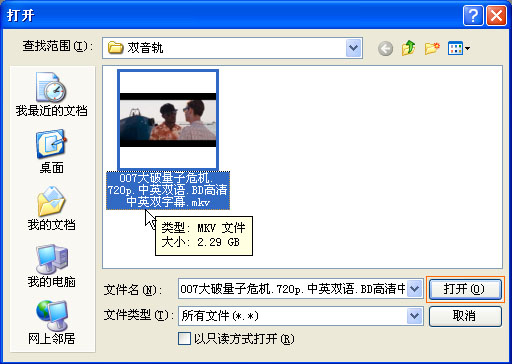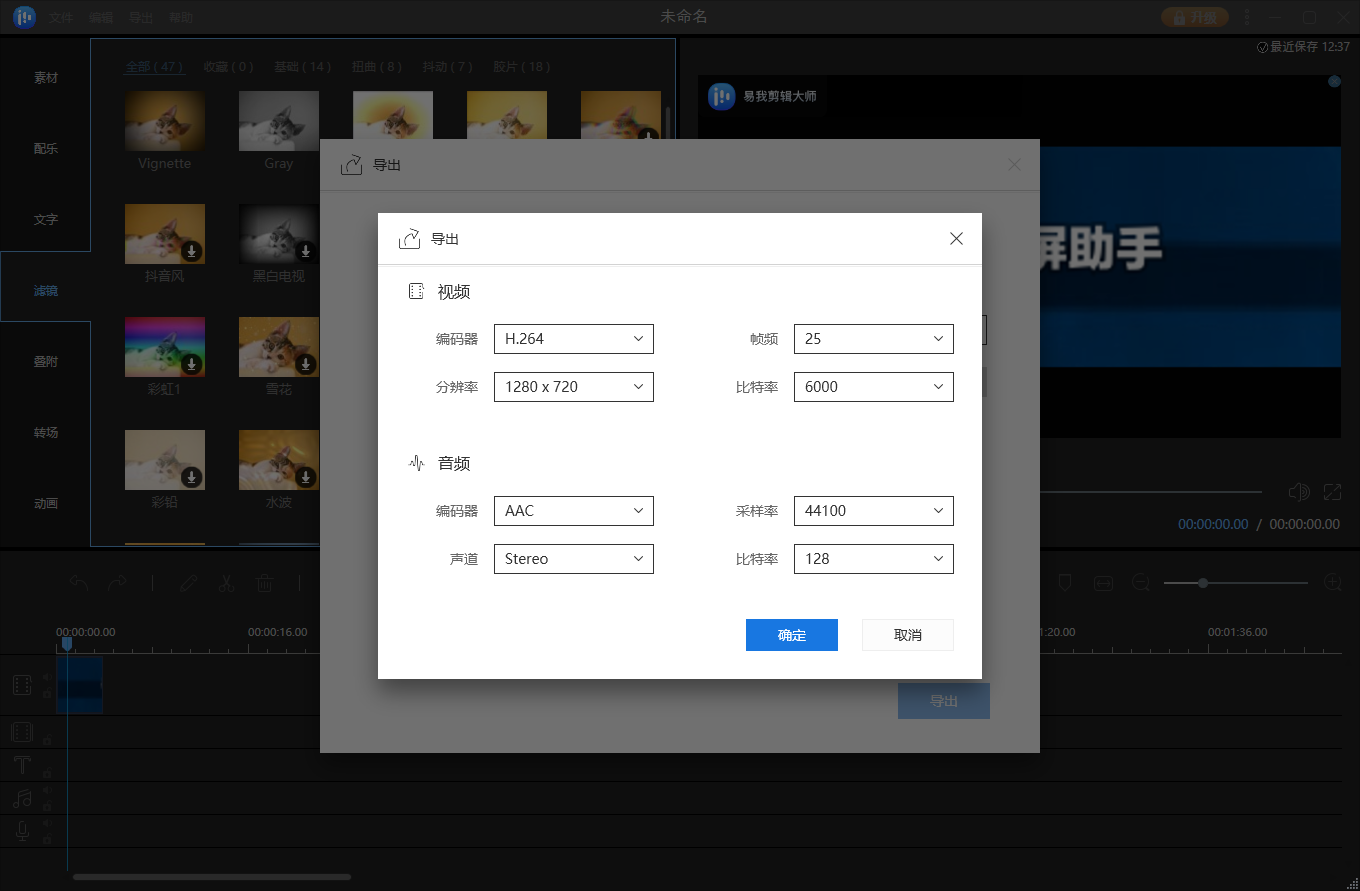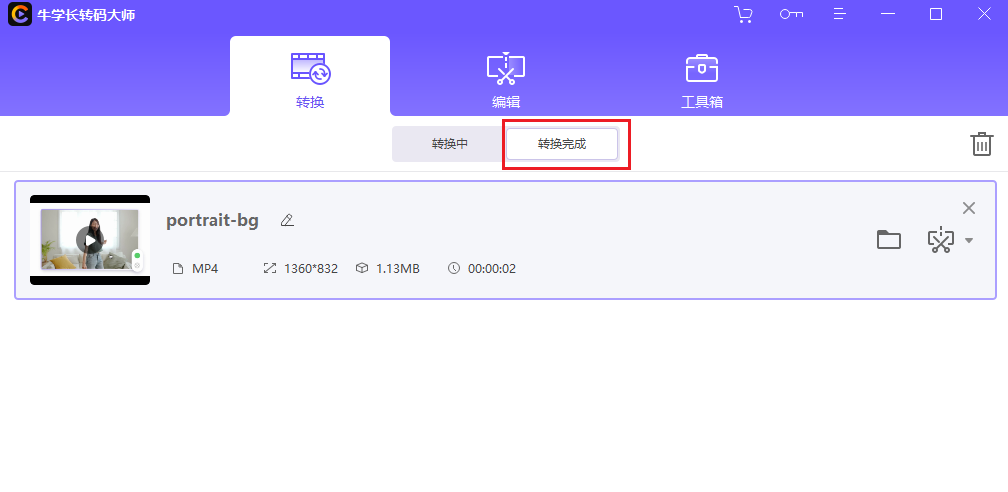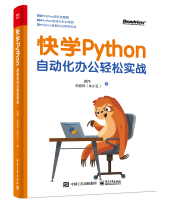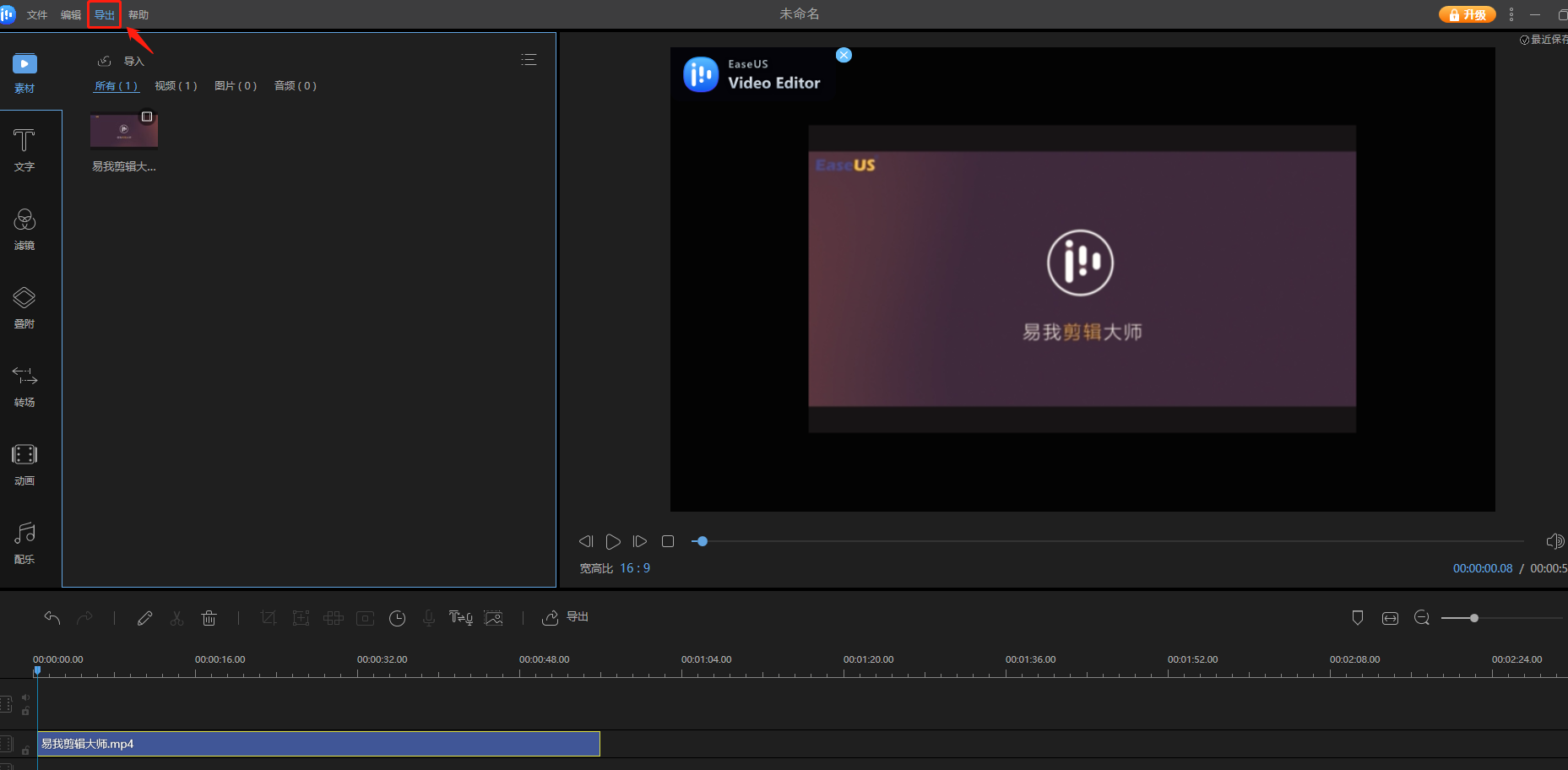Kdenlive是开源免费跨平台的老牌非线编工具 官网地址
文章目录
- 步骤
- 1. 导入原始视频
- 2. 选择要导出的片段
- 标记开始位置
- 标记结束位置
- 3. 导出片段
做动画经常需要截取一些视频素材作为动画的参考,所以有一个简单顺手的图像剪切工具是非常必要的,本文介绍一下如何用Kdenlive在视频中,截取出所需片段
步骤
1. 导入原始视频
将原始视频直接拖拽到时间轴上(下图红色区域)
 注意将视频和时间轴的起始点对齐
注意将视频和时间轴的起始点对齐

2. 选择要导出的片段
标记导出视频的开始和结束位置
将鼠标指针放到时间轴区域,滚动滚轮,可以非常精确地调整标尺的位置

标记开始位置
将时间轴标尺移动到开始位置,按I键(I 是 In的首字母)

标记结束位置
将时间轴标尺移动到结束位置,按O键`(O 是 Out的首字母)

3. 导出片段
点击渲染(导出)

- 选择文件路径和输入文件名
- 选择输出格式
- 选择
Selected zone,即仅导出所选区域 - 点击
Render to File

这样所需片段就被剪切出来了